作ったエフェクトを再利用したい?どうやったら保存できるの?、どうやって利用すればいいの!?とお悩みではないでしょうか?
今回の記事では、そんなお悩みを解消するPremiere Proのエフェクトを再利用する操作方法について紹介します。

この記事は以下のような人におすすめ!
- エフェクトを再利用したい!
- 保存方法が知りたい!
- 操作方法が知りたい!
Premiere Proで作成したオリジナルのエフェクトをプリセット機能を使い再利用する方法を身につけることができます。
それでは、始めましょう!
オリジナルのエフェクトを再利用とは

自分で設定変更したエフェクトを保存して、すぐに再利用できること
エフェクトは、設定値によって変化させることができます。毎回同じものを設定を繰り返すのであれば、保存して、すぐに読み込めると便利ですよね!
実は、設定値を保存し、エフェクトの画面からいつでも利用・反映させることができます。
前もって作成されているエフェクトのこと
プリセットを保存という機能を利用します。
自分で設定したオリジナルのエフェクトを保存し、すぐに再利用できるようにしておく機能です。
保存については、本当に簡単な操作です。エフェクトについては、いつものウィンドウに表示されるため利用方法が変わらない。
保存の仕方さえ覚えてしまえば、利用できるようになります。
図解でわかりやすい操作手順

・エフェクトの保存
・保存したエフェクトの利用方法
エフェクトの保存
1.保存したい対象の項目を右クリックして、「プリセットの保存…」をクリックします。
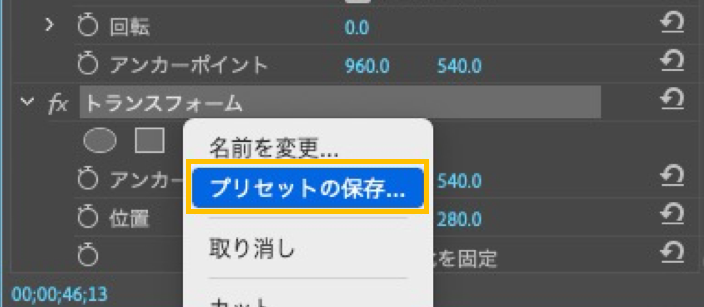
2.任意の名前を入力します。今回は、位置調整と付けました。
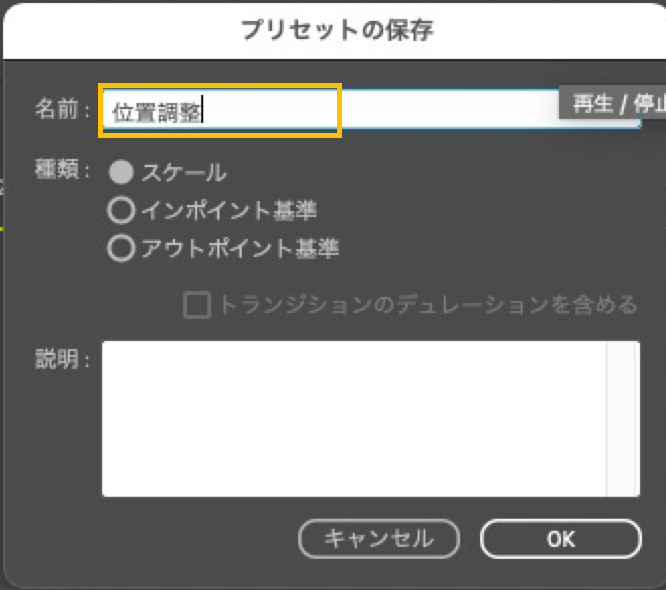
3.名前を入力に問題ないことを確認して、「OK」ボタンをクリックします。
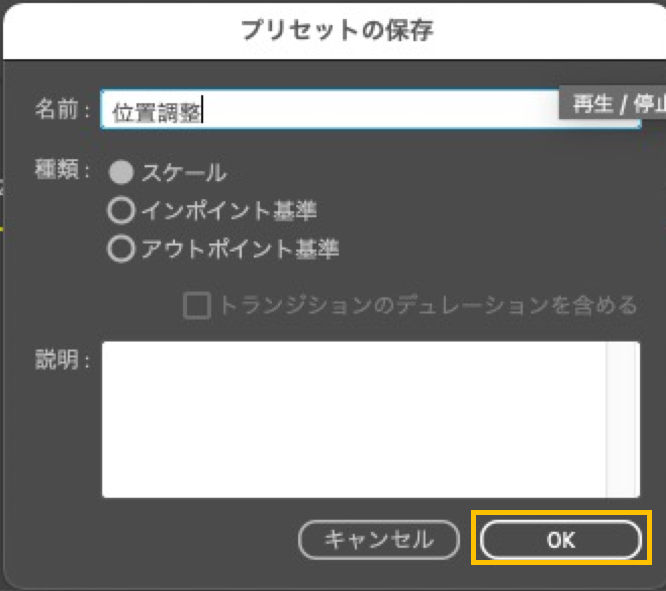
保存したエフェクトの利用方法
1.エフェクトのプリセット内に保存したプリセットが表示されます。
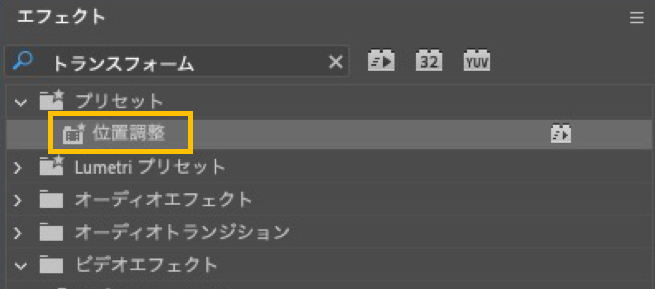
2.保存したプリセットを対象テロップを選択した状態でドラック&ドロップして反映させます。
ドラッグ&ドロップ:対象ファイルなどを指定しマウスのボタンを押したまま画面上を移動します。希望の位置でボタンを離し移動させる操作のこと。
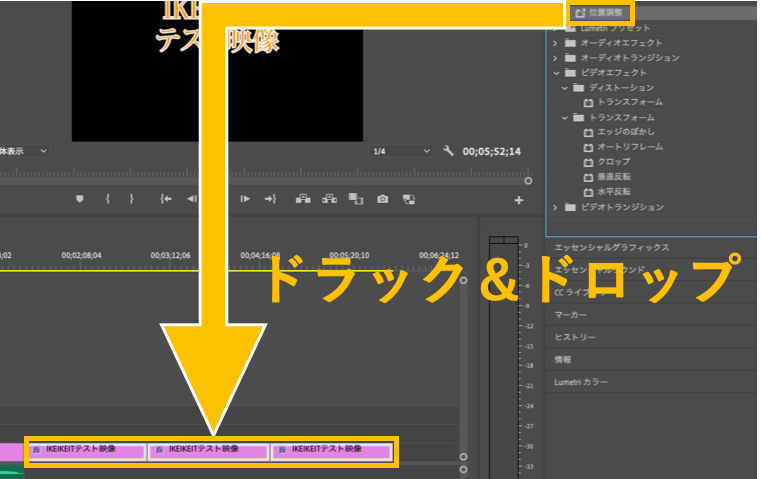
いつも通りの操作ですが、これで事前に保存したエフェクトが反映されます。
まとめ

お疲れ様でした!
Premiere Proで作成したオリジナルのエフェクトをプリセット機能を使い再利用する方法について解説してきました。
・プリセットを保存しておくことで、簡単に再利用することができます。
・簡単操作で、自分で設定したエフェクトを保存することができます。
・この機能を利用して、効率とクオリティを高めることができます。
このプリセットを保存する機能を利用することで、簡単に再利用することができます。
そのため、作業の時間や間違えを減らすことができます。
効率的にクオリティの高い動画を作成することができるので、利用することをおすすめします。
また、エフェクト作成を公開されている方もいるので、自分に必要なテンプレートを作ると動画制作の時間短縮やクオリティを高めることができます。
皆さんもオリジナルのエフェクトを保存して、少しでも効率よくクオリティの高い動画制作に役立てばと思います。
今後も説明記事を追加していきます。基礎知識の勉強にお役立てできればと思います。
動画編集・画像加工の始め方を知りたい!お得に始めたい方へ
Adobe Creative Cloud(学生・教職員個人向けライセンスプログラム)を年間36,346円(税込39,980円)で、1ヶ月の動画教材を使えるお得なパッケージプランです。
講座を受講することでデジハリの学生となるため、社会人の方でも、どなたでもご利用可能です!
Adobeを始めたい方だけでなく、現役でAdobeCCを利用している方にもお得に利用できます。
お得にAdobeを始めたい方はこちら!
このお得な機会にAdobe(動画編集・画像加工)をご検討ください!

コメント